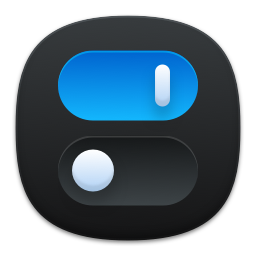继 4 月 23 日发布了 PasteNow 1.3 版本后(见《PasteNow 1.3:完善快捷键体验+未来计划》),过去三周, PasteNow 又迭代了三个版本,目前最新版本是 1.5.1。过去几个版本,PasteNow 按之前的所计划的那样,完善了多屏幕方面的支持,同时也带来了其他未在计划中的不少新特性。就让我在本篇中详细介绍一下吧!
多屏幕下的体验完善
PasteNow 刚刚发布的时候,我就了解到有不少用户是在多显示器下的环境下工作的,大多用户都是一台 MacBook Pro 加一台外接显示器,有时候可能会用「随航」功能把 iPad 做为第二个或第三个屏幕。而我因为最近的使用习惯是只用单屏幕(一个 4K 的外接显示器),因而在开发过程中没能发现 PasteNow 在多屏幕下的一些问题。
随着 PasteNow 的迭代,也收到了越来越多用户针对该问题的反馈,于是完善多屏幕下的体验就排上了日程。简单来说,在 PasteNow 1.5 中,不仅修复了之前在多屏幕上可能会遇到的界面显示不全的问题,而且我还做得更进一步:针对不同分辨率的屏幕,现在 PasteNow 会记住在该屏幕上的大小了。
比如你有一台 13 寸的 MacBook Pro,它的逻辑分辨率是 1280x800,又外接了一台 4K 显示器,它的逻辑分辨率是 1920x1080,那么,无论 PasteNow 在哪个屏幕中显示,它都会以上次在这个屏幕显示的大小去展示。也就是说,你可以通过拖拽窗口调整成需要的大小,接下去 PasteNow 就会按你想要的模式去工作了。
这样,无论你的工作内容在哪个屏幕,随时通过快捷键将 PasteNow 呼出来后,它都会以之前在那个屏幕所适应的大小出现,为粘贴内容做准备。
另外,即使你是单屏幕的用户,也能从中受益:假如有什么场景需要经常切换分辨率的话,PasteNow 也能在单屏幕下的不同分辨下很好地工作。
撤销删除动作的支持
PasteNow 支持通过选中 + Delete 键的方式删除一个或多个内容(如果要选中多个,可以通过拉框或按住 Shift 键),这里还支持 Command + A 全部选中,然后删除全部内容。
这个时候,会遇到可能误删了内容想找回来的问题,怎么办?很简单,就像所有的标准 macOS 的 App 一样,PasteNow 在最近的版本中加入了 Command + Z 撤销删除的支持。假如不小心误删除了剪贴板历史内容,不要慌,按下 Command + Z,它就能回来。
需要一提的是,假如在撤销这个操作前又复制了新的内容,那么就会被覆盖,这个撤销动作也会无法使用。所以,需要在误删后第一时间选择撤销。
另外还有一个体验优化:现在支持连续按 Delete 键删除内容了。请看视频演示:
快捷键之「清空剪贴板」
大家都知道 iOS 在 14 版本后针对 App 读剪贴板的行为,会有通知行为,而在 macOS 上还没有这样的机制。虽然这个行为仅仅是一个告之行为,用户并没有办法去做什么——除去不用这个 App 外。好在我们还可以自己主动去清空剪贴板,以避免一些隐私方面的问题。
PasteNow 就在 1.5 版本提供了这样一个快捷键机制,假如你需要时不时地清空一下快捷键的话,那么可以打开 PasteNow 的「偏好设置」-「快捷键」,为「清空剪贴板」录制快捷键。
录制完后,接下去在使用 macOS 的过程中,只要有需要清空剪贴板的时候,按下快捷键,PasteNow 会立刻把剪贴板清空,并且通过屏幕中央的通知告诉你。请看视频演示:
相信在处理数据比较敏感的场景下,大家会需要这个功能。
其他改进与修复
过去两个版本 PasteNow 还有其他不少改进和问题修复,比如:
- 搜索标题的支持:当你给内容加了标题后,现在可以将内容通过标题搜索出来,并优先按标题排序了;
- 纯文本粘贴增强:支持通过鼠标右键来调用了;
- 优化性能:改善在复制大量文本内容后的流畅度;
- 修复在 Microsoft Word 下复制内容时,只有前几条内容能被保存的问题;
- 修复在预览时直接关闭主界面,再次打开界面时快速预览仍然显示的问题。
后续计划
PasteNow 迭代到 1.5 版本,基本上都是在完善和补全已有功能,或者是修复问题上,它仍然有不少地方需要继续完善。因此,接下去还会有 1.6、1.7 的版本,将继续按节奏迭代下去。
另一方面,随着与用户交流的积累、思考的深入,PasteNow 的下个大功能性的迭代,也在计划中了。我会继续朝着将 PasteNow 打造成最顺手和强大的剪贴板工具而继续努力,欢迎大家在使用过程中给我提各种意见和反馈,那么我们下个版本见!
附 PasteNow 在 App Store 上的下载地址:https://apps.apple.com/cn/app/id1552536109